
① [ 삽입 ]에서 도형을 클릭합니다.
② 사각형에서 직사각형을 선택합니다.
③ 도형이 너무 작지 않은 적당한 크기로 설정한 후 CTRL+D를 눌러 도형을 복제합니다. 두 도형이 겹치지 않도록 옆으로 떼어 놓습니다.
④ [ 삽입 ] - [ 도형 ]에서 기본 도형 : 이등변 삼각형을 선택합니다.
⑤ 원본 도형 오른쪽 끝에 드래그하여 크기를 설정한 후 이등변 삼각형 도형이 가운데 위치할 수 있도록 설정합니다.
CTRL+D를 눌러 이등변 삼각형 도형을 복제합니다.
⑥ 복제한 도형을 왼쪽 끝에 가운데 위치할 수 있도록 설정합니다. / 도형 크기가 다르거나 위치가 맞지 않을 경우 다시 설정합니다.
⑦ 드래그하여 두 개체를 선택합니다.
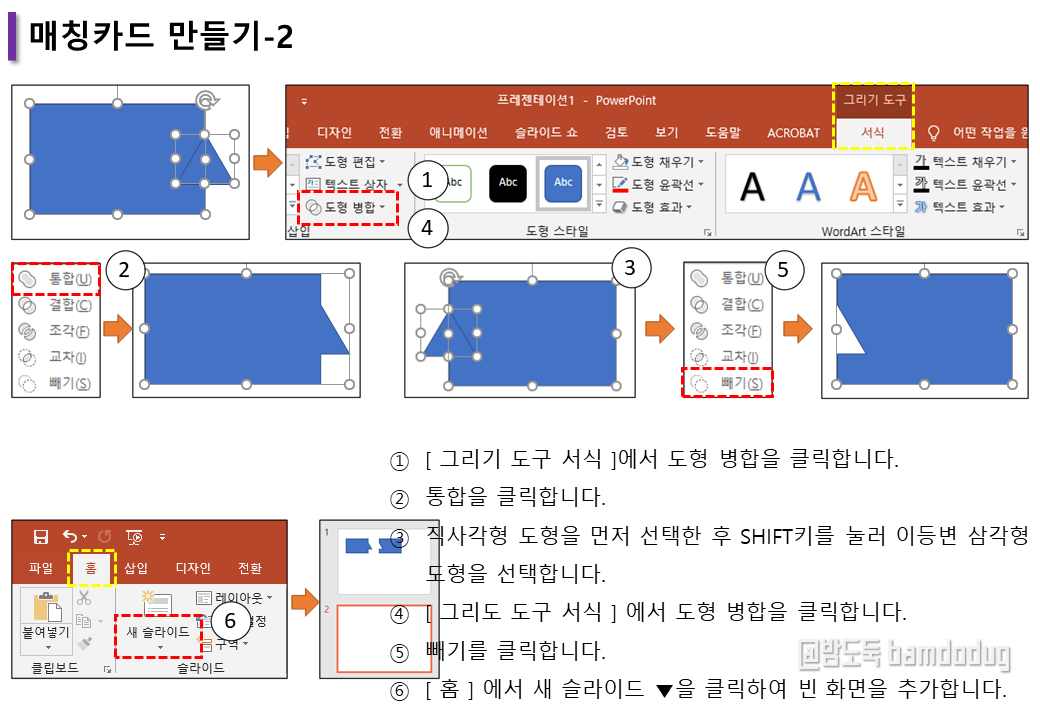
① [ 그리기 도구 서식 ] 에서 도형 병합을 클릭합니다.
② 통합을 클릭합니다.
③ 직사각형 도형을 먼저 선택한 후 SHIFT키를 눌러 이등변 삼각형 도형을 선택합니다.
④ [ 그리기 도구 서식 ] 에서 도형 병합을 클릭합니다.
⑤ 빼기를 클릭합니다.
⑥ [ 홈 ]에서 새 슬라이드 ▼을 클릭하여 빈 화면을 추가합니다.
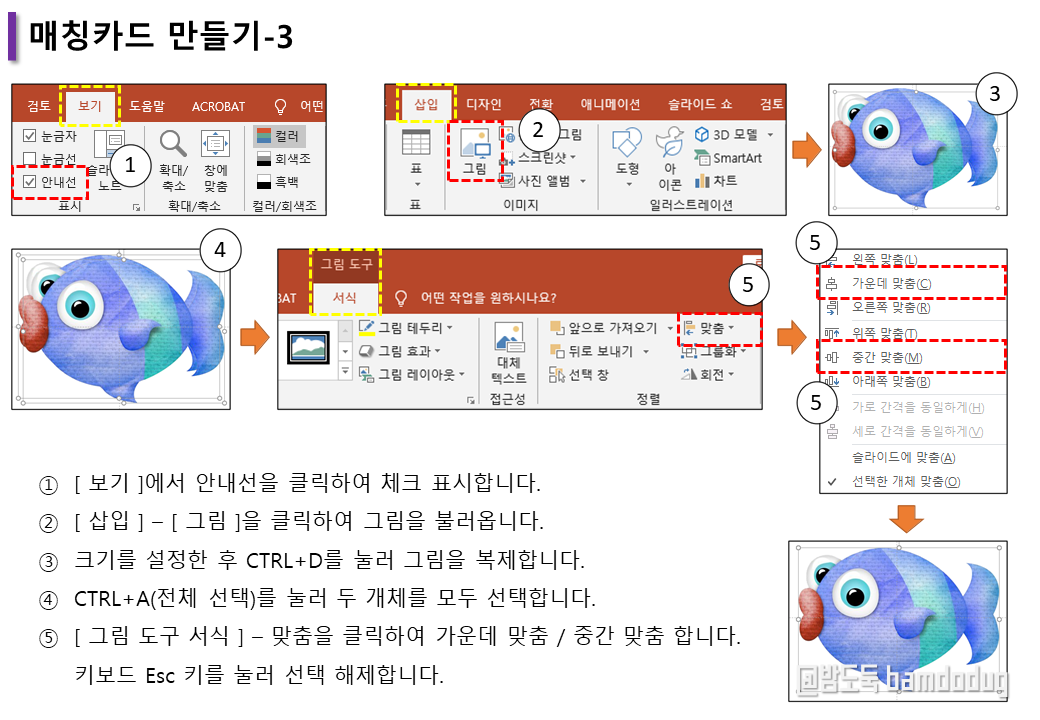
① [ 보기 ]에서 안내선을 클릭하여 체크 표시합니다.
② [ 삽입 ] - [ 그림 ]을 클릭하여 그림을 불러옵니다.
③ 크기를 설정한 후 CTRL+D를 누럴 그림을 복제합니다.
④ CTRL+A(전체선택)를 눌러 두 개체를 모두 선택합니다.
⑤ [ 그림 도구 서식 ] - 맞춤을 클릭하여 가운데 맞춤 / 중간 맞춤 합니다.
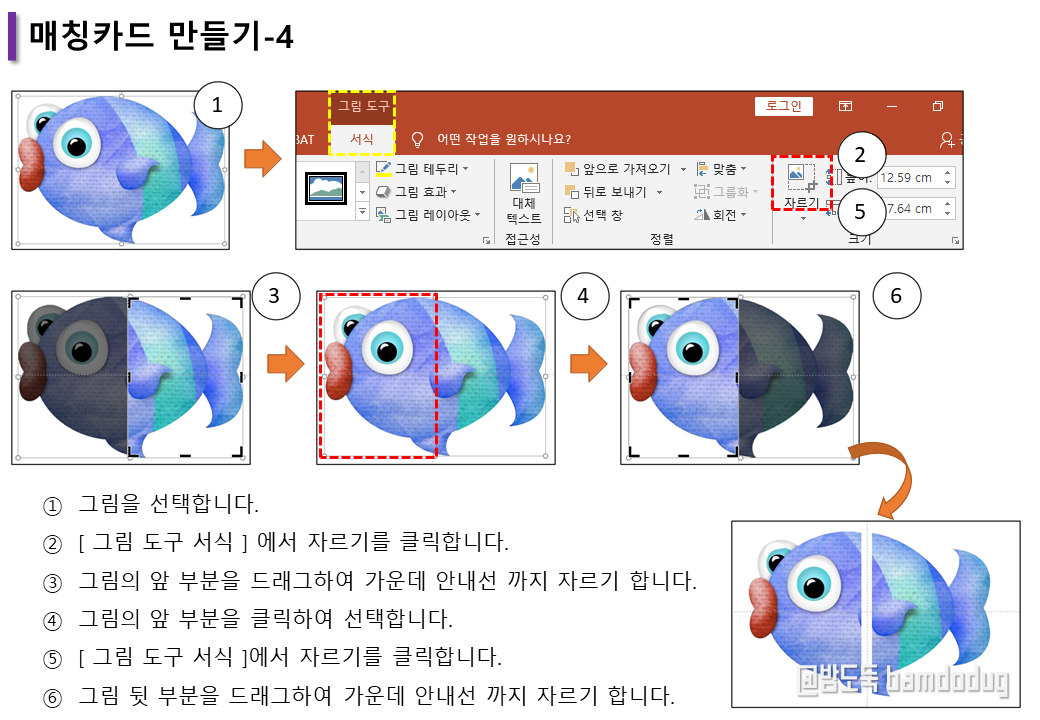
① 그림을 선택합니다.
② [ 그림 도구 서식 ]에서 자르기를 클릭합니다.
③ 그림이 앞 부분을 드래그하여 가운데 안내선 까지 자르기 합니다.
④ 그림의 앞 부분을 클리갛여 선택합니다.
⑤ [ 그림 도구 서식 ]에서 자르기를 클릭합니다.
⑥ 그림 뒤 부분을 드래그하여 가운데 안내선 까지 자르기 합니다.

① 그림 앞 부분을 선택하고 마우스 오른쪽 - 복사를 클릭합니다.
② 도형을 클릭합니다.
③ 마우스 오른쪽 - 도형 서식을 클릭합니다.
④ 도형 옵션 채우기에서 그림 또는 질감 채우기를 클릭한 후 클립보드를 클릭합니다.